在现代企业的数字化转型过程中,操作系统作为计算机硬件与应用之间的桥梁,发挥着至关重要的作用。无论是网站服务器、数据库管理系统,还是大数据平台,操作系统的稳定性、安全性和性能都直接影响到整个信息系统的可靠性与效能。作为一款开源的Linux操作系统,CentOS以其卓越的性能、开源性及长期的支持周期,成为了全球众多企业的首选操作系统。今天,我们将为您详细介绍CentOS的下载方式及安装步骤,助力企业打造高效、稳定的IT基础设施。
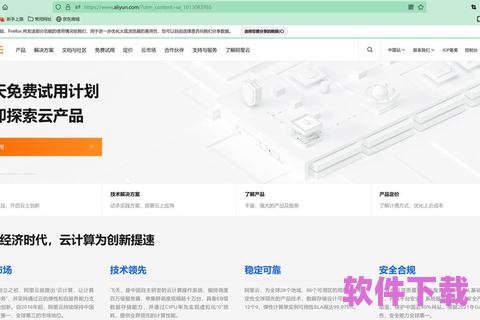
什么是CentOS?
CentOS(CommunityENTerpriseOperatingSystem)是一个社区支持的开源Linux发行版,它源自RedHatEnterpriseLinux(RHEL),并且保持与RHEL版本的一致性,主要面向企业级用户,适用于需要稳定、可靠和高安全性环境的服务器应用。与RHEL不同,CentOS是完全免费的,并且没有商业支持,但由于其与RHEL完全兼容,用户可以在不支付高昂授权费用的情况下享受到几乎相同的企业级功能。
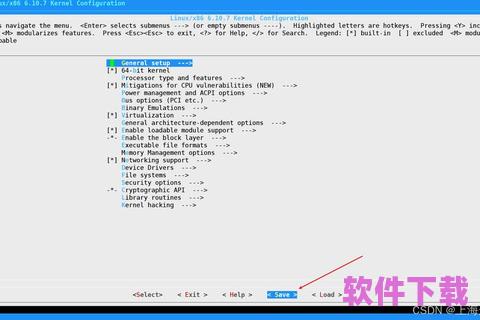
CentOS的出现,为企业提供了一个理想的操作系统选择。它不仅提供了强大的软件包管理系统、广泛的硬件支持,还拥有强大的安全性和长期的版本支持,使其成为企业服务器、虚拟化环境以及云计算平台的理想操作系统。
CentOS的优势
开源与免费
CentOS完全开源,用户可以自由使用、修改和分发。它的免费特性,使得许多预算有限的小型企业和开发者能够轻松搭建自己的IT基础设施,避免了高额的软件授权费用。
稳定性
CentOS继承了RHEL的稳定性,采用了经过严格测试和验证的版本,因此在实际应用中表现出色,系统崩溃的概率极低,特别适合用于关键任务的服务器环境。无论是在数据库、大数据处理还是Web服务器,CentOS都能提供强有力的支持。
长期支持与更新
CentOS和RHEL一样,提供了较长的支持周期。每个主版本都会持续支持10年,这对于许多企业来说,意味着能够保证系统长期的安全性与稳定性,避免了频繁升级带来的麻烦。
安全性
CentOS具备强大的安全性,内置了SELinux(Security-EnhancedLinux)和iptables等工具,能够有效防止未经授权的访问和数据泄露。CentOS社区也会及时发布安全补丁,以应对日常网络攻击和漏洞。
强大的社区支持
尽管CentOS没有商业支持,但它有一个活跃的开源社区,开发者们可以在社区中找到大量的技术文档、教程和问题解答。对于大多数企业用户来说,社区的支持足以解决大部分的技术难题。
如何下载CentOS?
下载CentOS的方式非常简单,下面我们将详细讲解如何从官方网站下载CentOS,并确保您可以顺利获取到最新版本的CentOS系统镜像。
访问CentOS官方网站
您需要访问CentOS的官方网站,网址是:https://www.centos.org/。在官网首页,您将看到关于CentOS最新版本的相关信息,并可以直接下载操作系统镜像文件。
选择下载版本
CentOS提供了多个版本供用户选择,包括:
CentOSLinux:这是最常见的版本,适用于大多数企业服务器和开发环境。
CentOSStream:这是CentOS的滚动发布版本,旨在提供更快的功能更新,适合开发人员和需要提前体验新功能的用户。
对于绝大多数用户来说,选择CentOSLinux版本是最合适的。如果您的企业对稳定性有较高要求,可以选择最新的稳定版本。
选择下载镜像文件
在下载页面,您可以选择不同的镜像文件格式,包括ISO文件和Torrents文件。如果您计划将CentOS安装到物理服务器或虚拟机上,推荐下载ISO文件。如果您希望通过P2P加速下载过程,可以选择Torrents文件。
选择镜像站点
CentOS的官方网站提供了多个镜像站点,您可以根据自己的地理位置选择一个速度较快的镜像站点。通常情况下,选择离您较近的镜像站点可以显著提高下载速度。
下载镜像文件
点击所需版本的下载链接,开始下载ISO文件。下载过程中请确保网络连接稳定,以避免下载文件损坏。
安装CentOS的步骤
下载完成后,您可以将镜像文件烧录到USB驱动器或刻录成DVD光盘,以便进行安装。下面是安装CentOS的基本步骤:
制作安装介质
使用工具(如Rufus或dd命令)将下载的ISO镜像文件写入U盘或DVD中,确保您可以从U盘或光盘启动计算机。
启动计算机并进入安装界面
将制作好的安装介质插入计算机,重启计算机并设置从USB或DVD启动。进入安装界面后,选择“InstallCentOS”选项。
选择语言和区域设置
在安装过程中,您需要选择操作系统的语言和区域设置。一般来说,选择中文(简体)即可。
分区与文件系统设置
在安装过程中,您需要设置硬盘分区。对于新手用户,CentOS会自动进行分区操作。但如果您有特定的需求,也可以选择手动分区。
选择安装软件包
CentOS提供了多个安装选项,您可以根据需求选择最基本的安装(MinimalInstall)或者选择服务器、桌面等更完整的安装选项。
设置root密码与用户
安装过程中,您需要设置root账户密码,并创建一个普通用户账户,用于日常使用。
开始安装
配置完相关选项后,点击“开始安装”按钮,CentOS将自动开始安装过程。安装时间取决于您的计算机性能,一般需要10-30分钟不等。
重启计算机
安装完成后,系统会提示您重启计算机,拔出安装介质,进入CentOS操作系统的登录界面。
